今天網友問了編輯這樣一個問題,電腦螢幕閃爍與電腦螢幕抖動怎麼回事?對於經常使用電腦的朋友來說,顯示器螢幕是大家一直需要面對的,電腦螢幕出現閃爍或者抖動會讓你感覺眼睛很快就疲勞,嚴重影響視力,所以編輯建議大家遇到電腦螢幕閃爍或者電腦螢幕抖動需要及時去解決電腦故障。
那麼產生電腦螢幕閃爍或者電腦螢幕抖動怎麼解決呢?下面編輯根據自己的經驗以及一些掌握的知識與大家做個簡單的故障排除方法介紹。一般新電腦顯示器很少出現電腦螢幕閃爍或者抖動,如果新顯示器出現以上故障我們首先排除以下幾種可能:
一、顯示重新整理率設定是否正確?虛擬記憶體太低怎麼辦? 虛擬記憶體最好的設定方法
檢查方法是:在我們電腦桌面空白區域右鍵---屬性--設定--高階---監視器 如下圖:
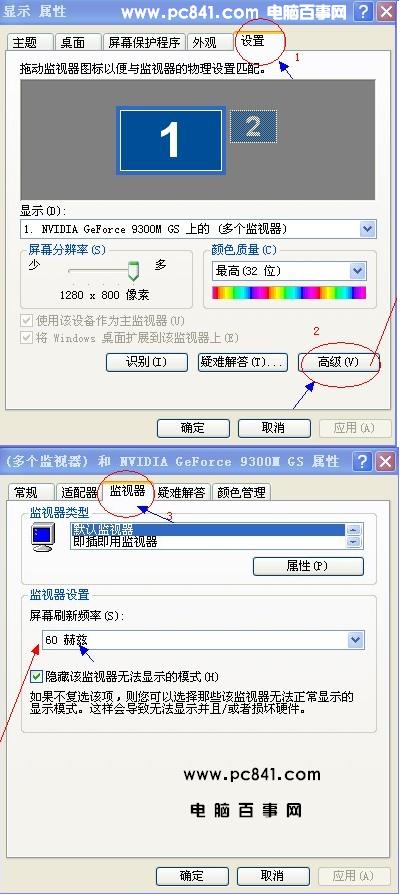
顯示器重新整理率設定
從中可以看到顯示器的重新整理頻率設定為“60” ,這正是造成顯示器螢幕不斷抖動的原因。將新頻率設定為“75”以上,再點選確定返回桌面就可以了。部分筆記本電腦只有60HZ這個數值,那麼就不需要設定了,另外設定過高容易引起顯示器損壞,所以大家嘗試改下,如果以前沒動過,可以直接選用預設即可。
您可能會喜歡閱讀:顯示器顏色不正常怎麼辦? 顯示器顏色不正常的解決辦法
二、檢查顯示卡驅動程式是否正確
有時我們進入電腦的顯示器重新整理頻率時,卻發現沒有重新整理頻率可供選擇,這就是由於前顯示卡的驅動程式不正確或太舊造成的。購買時間較早的電腦容易出現這個問題,此時不要再使用購買電腦時所配光碟中的驅動,可以自行檢查與安裝最新版本的驅動程式,關於顯示卡驅動安裝請閱讀:
顯示卡驅動怎麼裝? 怎麼更新顯示卡驅動! 顯示卡溫度過高怎麼辦?
三:電腦周圍是否存在干擾
觀察電腦顯示器周圍是否存在強電場或強磁場的干擾,磁場干擾非常容易導致電腦螢幕抖動或者閃爍,排除方法是將電腦放置在另外一個空曠的地方再觀察下,也可以去別的地方拿一臺好的電腦過來測試排除,儘量不將顯示器靠近大型電器產品附近。也可以重新啟動電腦顯示器看看,一般目前的顯示器在開啟過程都具有自動消磁功能。
推薦閱讀:電腦藍色畫面故障的原因 電腦藍色畫面的解決辦法
四:顯示器硬體問題或電源問題
以上情況筆者遇到的比較少,遇到最多的是硬體問題,比如顯示器與主機連線的資料線不量等,大家都可以採用更換排除的方法解決,另外顯示器電源也只重點排查物件,在筆者遇到的電腦螢幕抖動與電腦螢幕閃爍的故障中,其中電腦螢幕閃爍遇到最多的是顯示器電源問題,也有不少是顯示器老化,顯示器故障。顯示器抖動除了受磁場或電場干擾外,遇到最多的就是顯示器老化故障,解決辦法只有拿去專業維修點維修了。一般新顯示器可以拿去保修或更換,新顯示器由於硬體問題導致的一般很少見。
推薦閱讀:電腦沒聲音怎麼辦?電腦沒聲音的解決辦法解讀 電腦自動關機?
介紹到這裡關於電腦螢幕閃爍與電腦螢幕抖動的故障排除方法基本上就是以上介紹的方法,有的時候電腦病毒破壞也會導致你開啟某些軟體或瀏覽網頁出現類似的情況,另外一些整蠱網頁也會放置一些網頁特效實現電腦螢幕抖動與閃所效果,最後提醒大家如果真的不好排除,可以將電腦死馬當活馬醫,直接重新安裝系統,如果問題依舊那麼多數是硬體故障,需要拿去專業維修店維修解決。